11 款最佳变焦录音机,提供高品质音频/视频输出
立即获取最佳的 Zoom 录音机!
AnyRec Screen Recorder 无需任何许可或通知即可捕获 Zoom 视频和音频。由于您可以调整分辨率、格式等,因此可以保证质量与原始质量一致。您还可以根据需要录制自己的声音和网络摄像头。阅读后,您可以简单地将录制的 Zoom 会议分享给未参加的其他人。
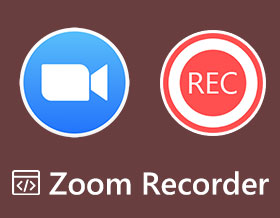
用一个 变焦记录仪 对于将来的参考和不幸无法参加的人来说至关重要。Zoom 内置录音机允许主持人和参与者立即录制会议。但是,它有录制通知,并且输出格式和质量受到限制。因此,请阅读本文以找到 10 种更可靠的 Zoom 录音机替代品。继续了解优点和缺点。
指南列表
内置录音机 – 需要获得许可才能开始快速录音 AnyRec 屏幕录像机 – 捕捉高品质缩放视频/音频 OBS Studio – 录制和播放 Zoom 的专业工具 Camtasia – 主要用于通过 Zoom 创建教程录制 Bandicam – 提供 120 fps 录制 Zoom 会议 Snagit – 能够在 Mant 平台上快速共享 Zoom 录音 Screencastify – 用于在线录制 Zoom 的 Chrome 扩展程序 Icecream 屏幕录像机 – 可自定义的录制设置 ShareX – 开源 Zoom 录音机,轻松共享 Screencast-O-Matic – 带有编辑工具的免费 Zoom 录像机 Loom 屏幕录像机 – 录制并分享 Zoom 录像以供编辑 变焦记录仪常见问题及解答1. 内置录音机 – 需要许可才能开始快速录音
内置的 Zoom 录音机可以快速录制会议内容,然后与所有人共享,主要针对因各种原因无法参加会议的人。但是,如果您是参与者,则只能在获得主持人许可的情况下录制 Zoom 会议。对于主持人,您可以使用订阅帐户快速开始录制会议,但每个人都会收到有关录制的通知。了解录制 Zoom 会议的详细步骤:
步骤1。在电脑上打开 Zoom 工具,选择“即将开始”选项,选择您想要开始的会议。点击“开始”按钮。
第2步。所有参与者都加入会议后,单击“录制”按钮。如果出现菜单,请单击“在此计算机上录制”按钮。
第 3 步。完成后,单击“停止”按钮停止录制。 Zoom 会议结束后,它会自动保存在您的计算机上。

2. AnyRec 屏幕录像机 – 捕捉高品质的缩放视频/音频
AnyRec Screen Recorder 是一款主要为所有人打造的 Zoom 录音机。您可以高质量地录制会议、电话、网络研讨会、游戏和更多屏幕活动。它还配备了实时绘图功能,允许您在录制时添加注释,这最适合教育和会议目的。除此之外,它还配备了自定义热键,可让您快速启动/停止/暂停/恢复,并在录制时截取屏幕截图 录制 Zoom 会议。尽管有这些出色的功能,但您仍可以通过购买高级版本来充分享受它。


在 Zoom 录制时添加注释,例如标注、文本和线条。
配备预览功能,可删除不必要的 Zoom 会议部分。
以各种格式导出会议视频以与其他人共享。
支持录音时截图;您可以使用其热键快速完成此操作。
3. OBS Studio – 录制和播放 Zoom 的专业工具
OBS Studio 是一款免费的 Zoom 录音机,提供设置录音会话的选项。该程序可以从多个来源(如图像、文本、浏览器等)创建视频剪辑。此外,它还为您提供了 Zoom 会议的实时视频和音频录制的高性能。通过其热键,您可以在录制时应用不同的操作,但它不提供编辑工具,对于初学者来说有点复杂。

- 优点
- 从多种来源录制视频片段,包括图像、文本等。
- 提供高性能视频/音频缩放录制。
- 在录制过程中使用热键执行各种操作
- 缺点
- 不提供内置编辑工具或高级功能。
- 由于其设置范围广泛,对于初学者来说可能比较复杂。
- 对于初学者来说,该界面可能看起来难以理解。
4. Camtasia – 主要用于通过 Zoom 创建教程录制
如果您想为教程、会议、在线课程等创建具有专业外观的录音,Camtasia 是您的首选 Zoom 录音机。您无需具备视频录制和编辑经验即可使用它。除了录制之外,您还可以导入演示文稿或添加视频剪辑以在 Camtasia 中进行编辑。虽然它是一个非常可靠的软件,但与其他软件相比,它也可能相当昂贵。
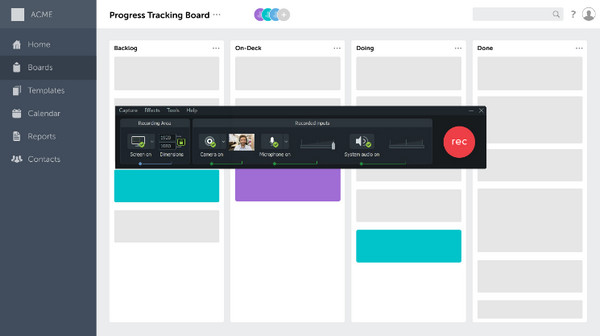
- 优点
- 非常适合创建专业录音,例如教程和会议。
- 不需要有视频录制和编辑经验。
- 允许导入演示文稿并添加视频剪辑进行编辑。
- 缺点
- 与其他 Zoom 录音机相比,价格昂贵。
- 可能需要大量系统资源。
- 免费版本缺少一些高级功能。
5. Bandicam – 提供 120 fps 录制 Zoom 会议
另一款提供出色视频和音频录制功能的 Zoom 录像机是 班迪康。它允许用户在屏幕上记录多种活动,例如讲座、游戏、通话等。在录制时,您可以捕获屏幕或窗口,并在完成后共享录制的 Zoom 会议。但是,您可能会发现该程序不支持,因为它仅支持 Windows 平台。
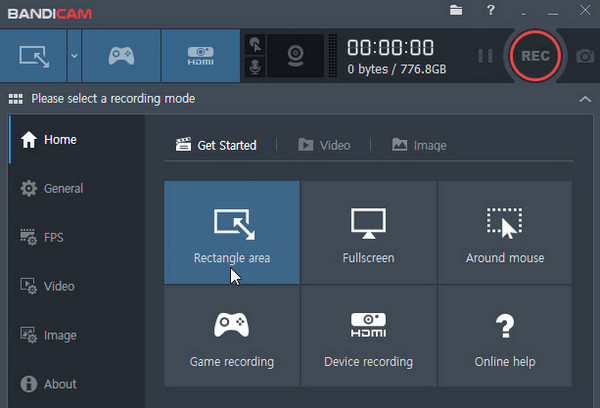
- 优点
- 在录制期间捕获特定窗口或区域。
- 完成后可轻松分享录制的 Zoom 会议。
- 缺点
- 仅适用于 Windows 11/10/8。
- 偶尔会出现延迟或性能问题。
6. Snagit – 能够在 Mant 平台上快速分享 Zoom 录音
下面的 Zoom 录像机是 斯纳吉特 与提到的其他功能相比,这是一个简单的功能,但提供了强大的录音功能。它可以同时捕获您的屏幕和网络摄像头,并快速与流行的应用程序、平台和云驱动器共享。最棒的是,您可以自己保留原始副本,以便进行其他编辑。但是,长时间使用 Snagit 会使录音崩溃,这令人沮丧。
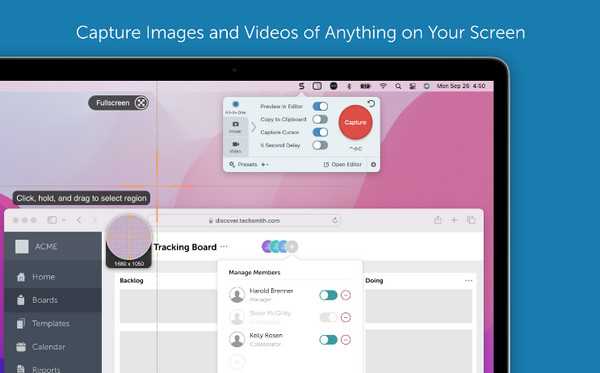
- 优点
- 提供简单但功能强大的屏幕和网络摄像头录制功能。
- 轻松与流行的应用程序和云端硬盘共享录音。
- 保留原始录音副本以进行其他编辑。
- 缺点
- 长时间使用可能会导致软件崩溃和中断。
- 提供几种导出格式,包括 MP4 和 MOV。
7. Screencastify – 用于在线录制 Zoom 的 Chrome 扩展程序
如果您希望将 Zoom 录像机添加为 Chrome 扩展程序,请使用 Screencastify。由于 Zoom 会议可以在线举行,许多 Screencastify 评论 说这个录音机很优秀。它配备了功能齐全的编辑解决方案,包括剪切、合并、裁剪、添加叠加等。然而,如果你想添加音频效果,用 Screencastify 是不可能的,所以一定要找到完美的。
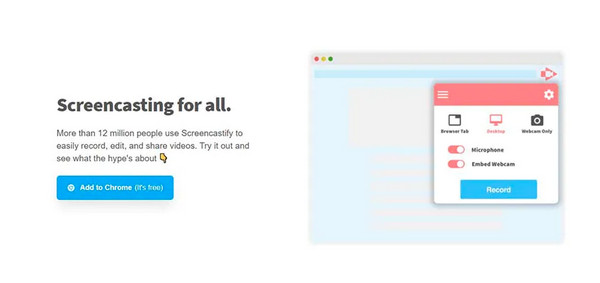
- 优点
- 无需下载应用程序即可进行 Zoom 录制。
- 提供剪切、合并和添加覆盖等编辑功能。
- 易于导航,所有用户都可以访问。
- 缺点
- 缺乏为录音添加音效的能力。
- 仅限于Google Chrome,无法在其他浏览器上使用。
- 需要互联网连接来录制和编辑会话。
8. Icecream Screen Recorder – 可自定义的录制设置
除了具有吸引人的用户界面之外,Icecream Screen Recorder 是一款友好的缩放录制器,允许您全屏录制、选择区域或捕获任何监视器。您可以在录制后进行注释和编辑。此外,它还支持录制计算机音频和麦克风。如果需要,您还可以安排录制。并且一键即可将视频上传到云服务器并与同事分享。与 Bandicam 一样,该程序仅限于 Windows 平台。
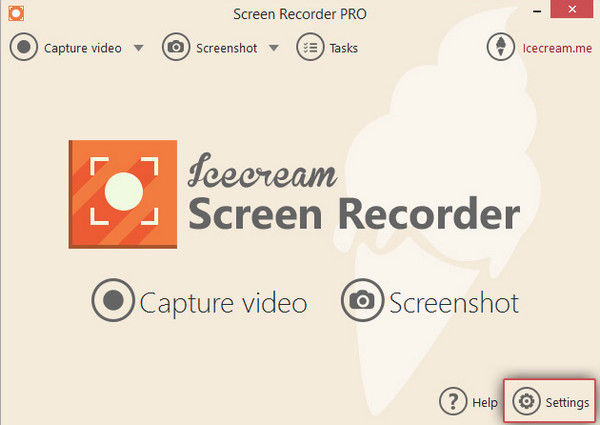
- 优点
- 具有吸引人的直观用户界面
- 允许录制全屏或选定区域缩放。
- 提供录音后注释和编辑功能,以增强录音内容。
- 缺点
- 压缩后导出质量不佳。
- 某些高级功能可能仅在付费版本中可用。
9. ShareX – 开源 Zoom 录音机,轻松共享
分享X 是一款开源的 Zoom 录像机,支持录制屏幕的任何区域,包括活动窗口、自定义部分、滚动、全屏等。它还具有多种上传选项,导出时无水印。此外,您还可以找到更多有用的工具,例如图像编辑器、颜色选择器和图像效果等。但如果您想要更简单、更直观的东西,ShareX 将不是您的最佳选择。
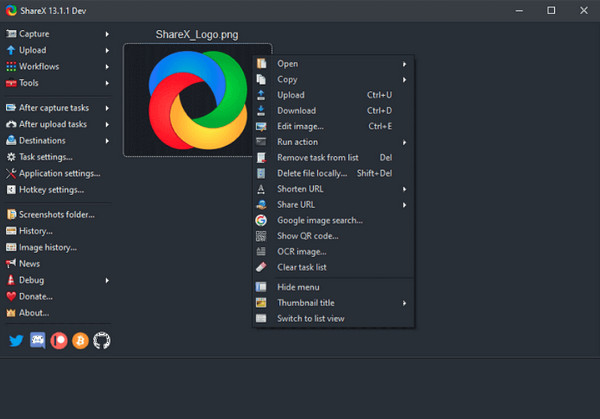
- 优点
- 一个免费且可定制的工具,提供一系列的记录选项。
- 支持记录各种屏幕区域和活动窗口。
- 导出没有水印的录音,提供干净、专业的结果。
- 缺点
- ShareX 的功能过于丰富,复杂的操作可能会让新手不知所措。
- 太多与录音无关的附加功能。
10. Screencast-O-Matic – 带有编辑工具的免费 Zoom 录像机
另一个免费的 Zoom 录像机是 Screencast-O-Matic。作为 截屏视频-O-Matic 回顾一下,该程序有四个选项:截屏、启动记录器、打开编辑器和打开上传。它支持同时录制您的屏幕、网络摄像头或两者。您可以在录制现场课程时进行放大和注释,并应用图像编辑工具。然而,使用记录器和编辑器并不总是一种顺利的体验。
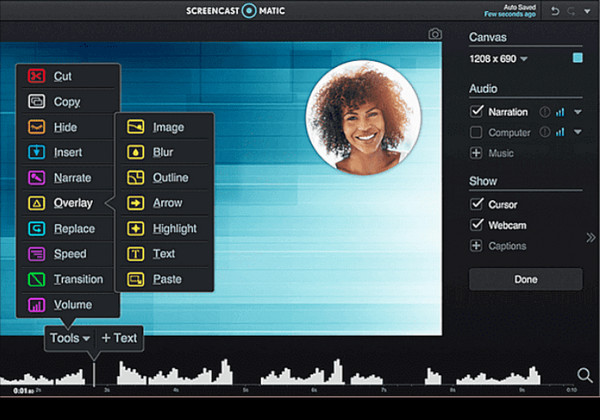
- 优点
- 提供 4 种录制选项和屏幕截图。
- 支持同时录制屏幕和网络摄像头以获得更具吸引力的内容。
- 提供可共享的链接以便快速分享。
- 缺点
- 使用编辑功能时偶尔会遇到问题和中断。
- 编辑体验可能并不总是流畅和高效。
- 录音过程中的实时注释有些有限。
11. Loom 屏幕录像机 – 录制并分享 Zoom 录像以供编辑
Zoom 记录器列表中的最后一个是 Loom。它是一款适用于电脑和移动设备的免费屏幕录像机,让录制更轻松。此外,当您完成录制时,可共享链接就会出现并轻松复制,以便您可以快速共享。它还具有编辑工具来修剪、删除不需要的部分、添加注释等。尽管它支持添加注释,但与其他工具不同,您仍然无法在录制时添加它们。
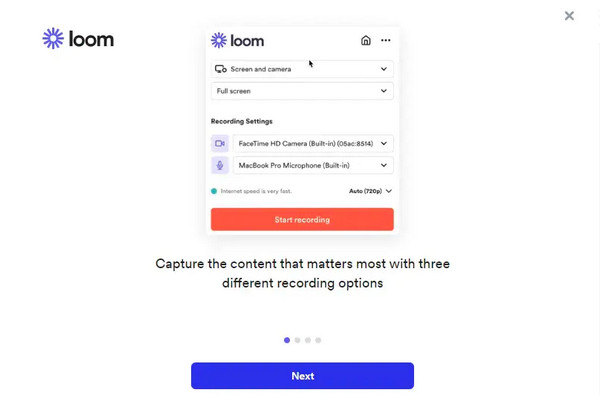
- 优点
- 用户完成屏幕录制后可以分享链接。
- 支持大量的编辑功能,以获得更好的观看体验。
- 可以在录制屏幕时完成编辑操作。
- 缺点
- 成为高级用户可能会花费很多费用。
- 共享内容可能需要相当长的时间才能加载。
- 该程序在处理高质量录音时可能会出现延迟。
变焦记录仪常见问题及解答
-
我可以安排会议并使用 Zoom 录音机自动录制吗?
是的。您可以通过在帐户管理中启用自动录制,然后转到帐户设置来完成此操作。完成后,对设置进行所有更改,然后单击“保存”。
-
Zoom 中的录音保存在哪里?
默认情况下,本地录音存储在计算机的“文档”文件夹中。而对于云录制,所有内容都存储在 Zoom 云中。
-
与会者可以知道 Zoom 会议是否正在录制吗?
是的。 Zoom 会在录制开始后立即通知所有参与者。屏幕左上角会有一个图标。
结论
这就是 Zoom 录音机以及如何使用的全部内容 录制 Zoom 会议。毫无疑问,内置录音机使录音变得更加容易,但仅限于主持人。幸运的是,现在有很多屏幕录像机可以无限制地录制 Zoom 会议。在这些提到的录像机中,建议使用 AnyRec Screen Recorder。它具有出色的录音和编辑功能,可以录制和编辑 截图放大。你现在就可以尝试一下!
